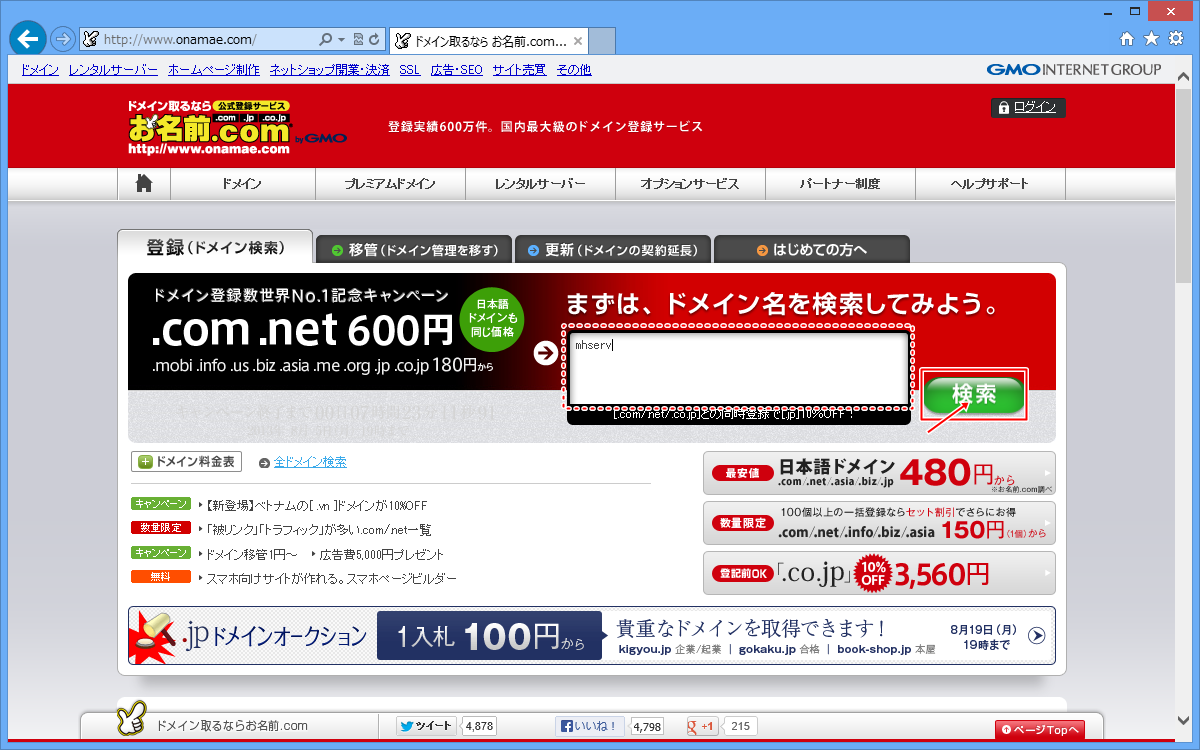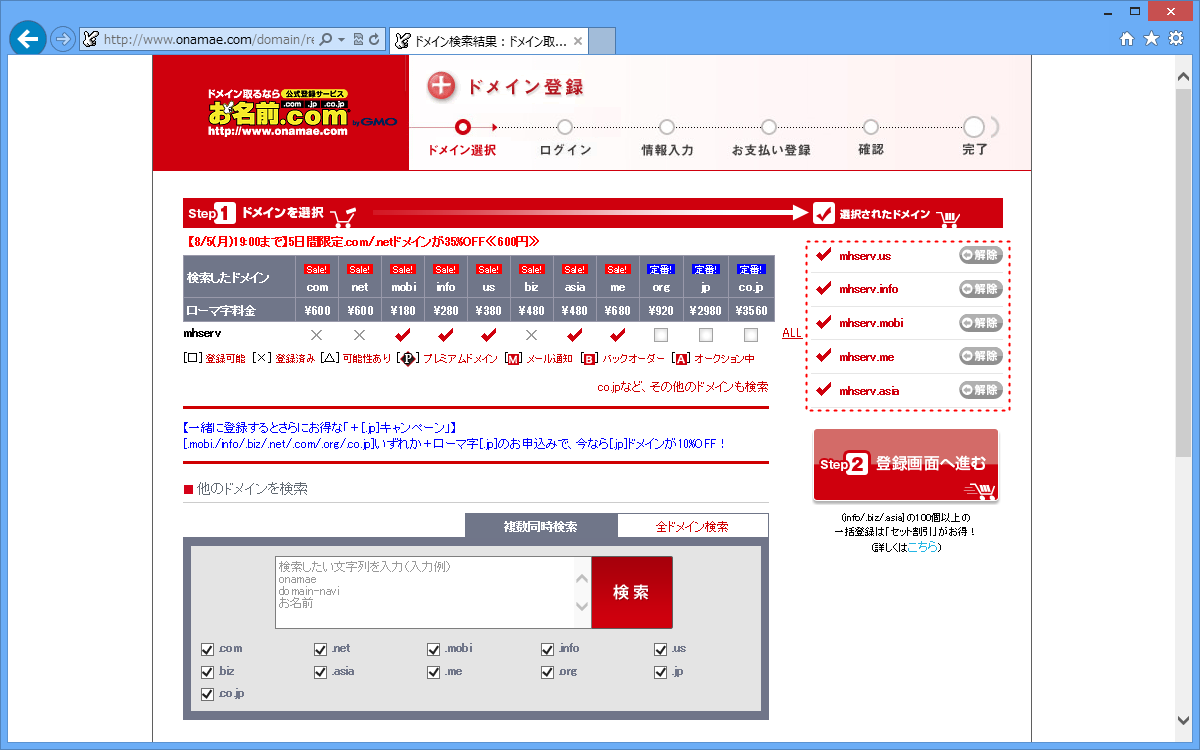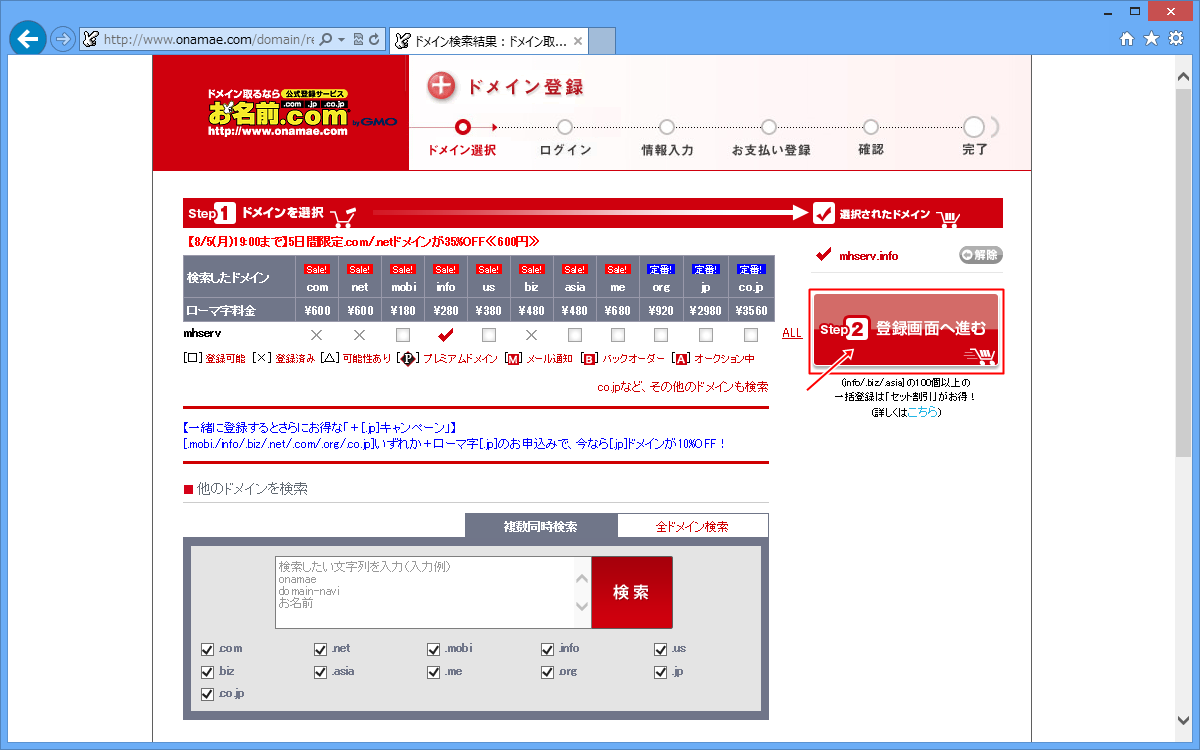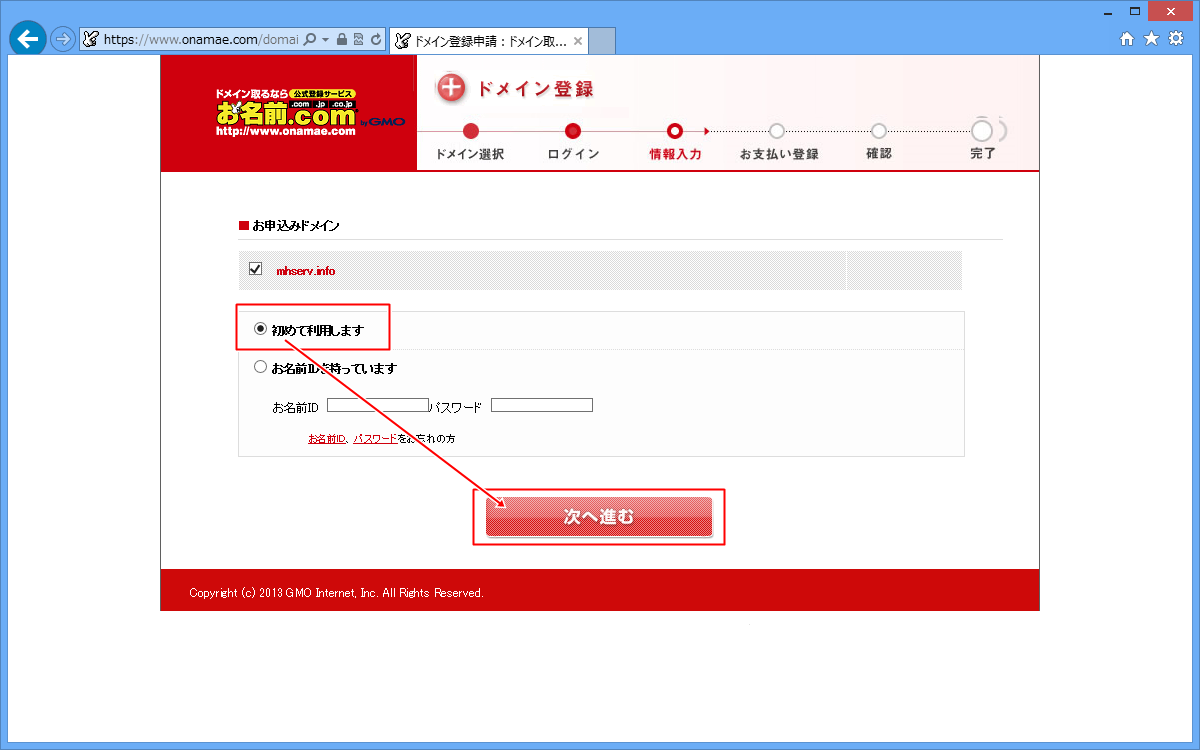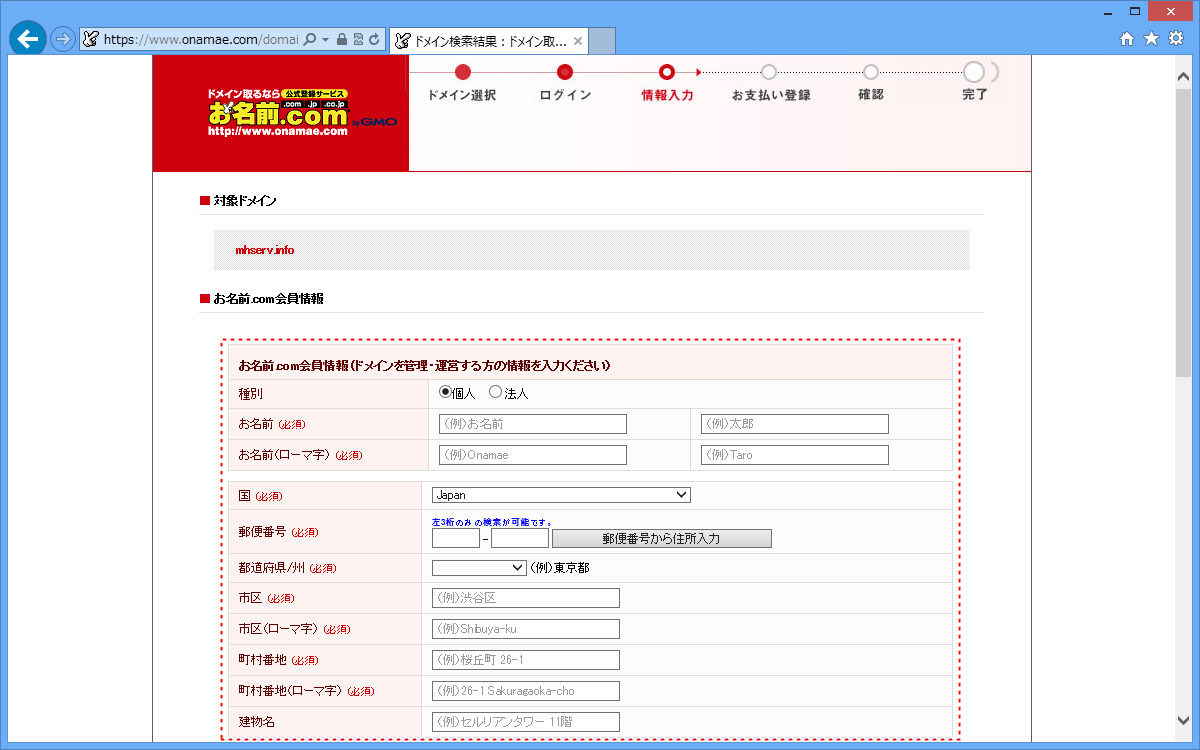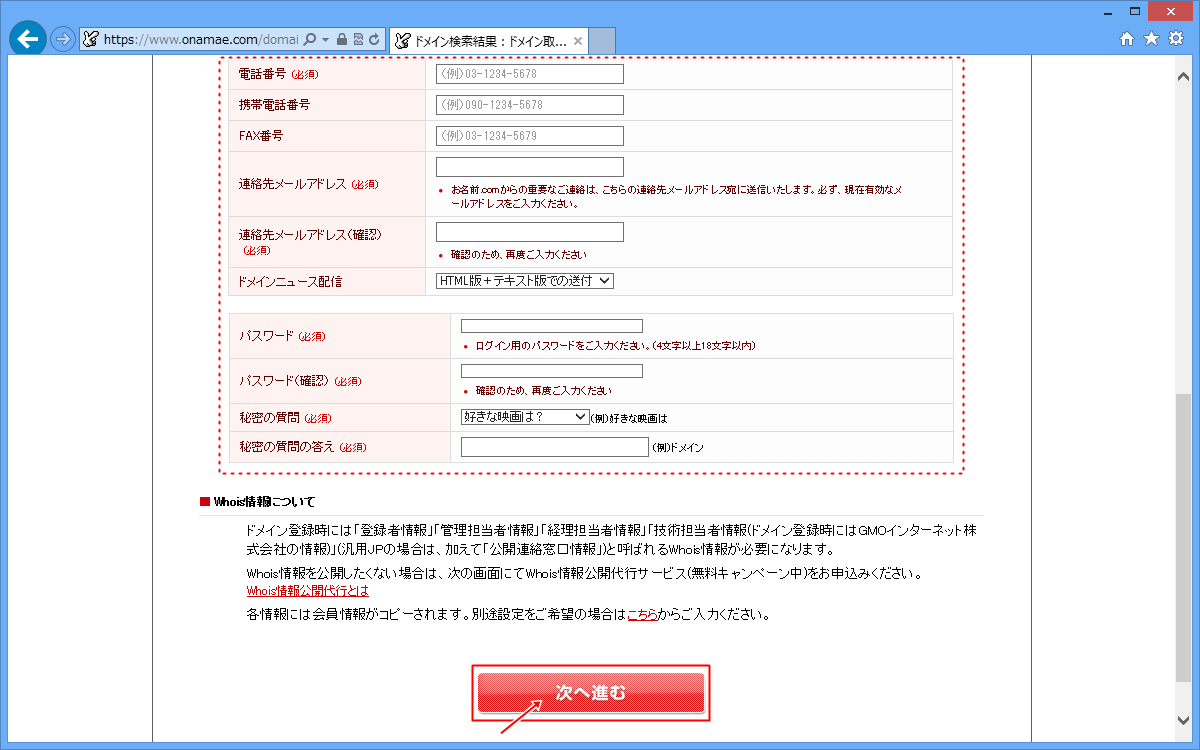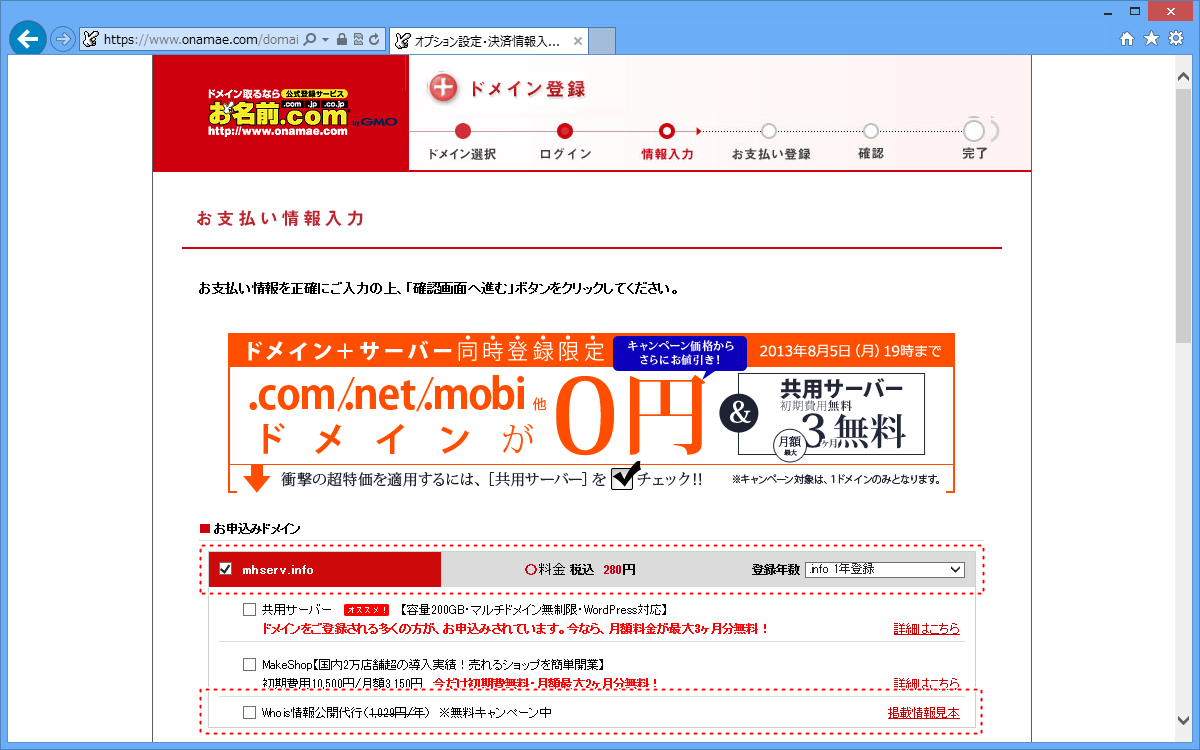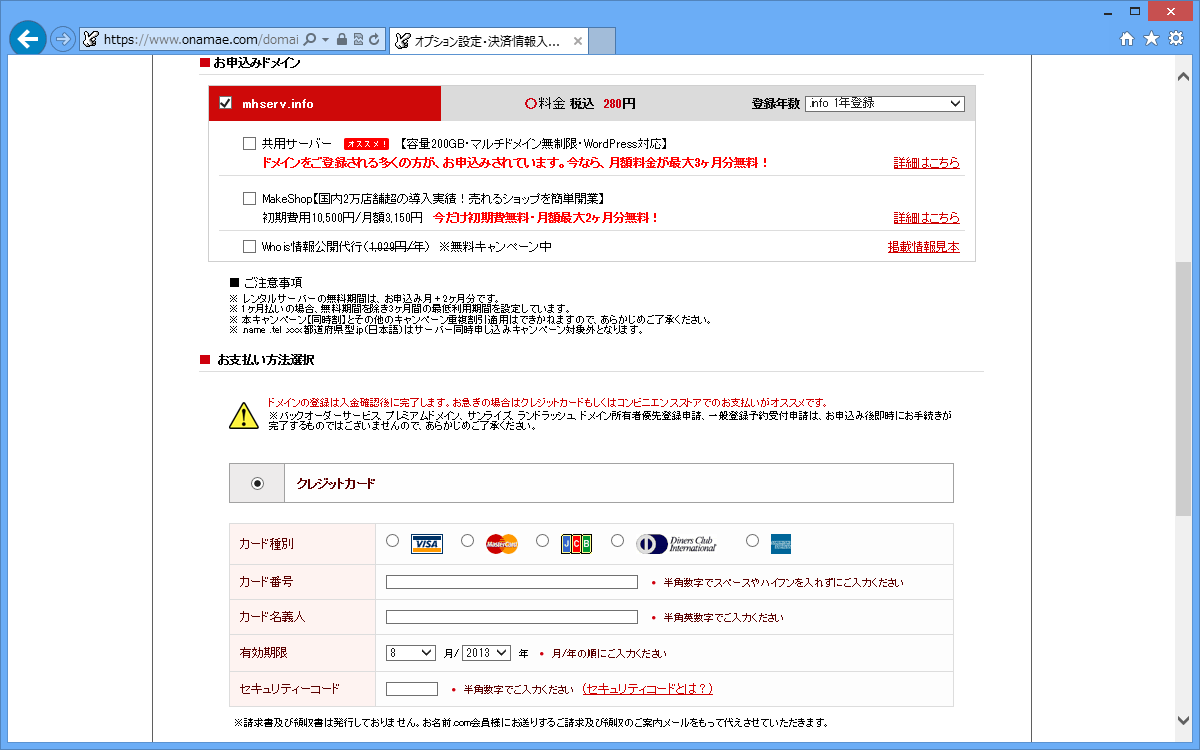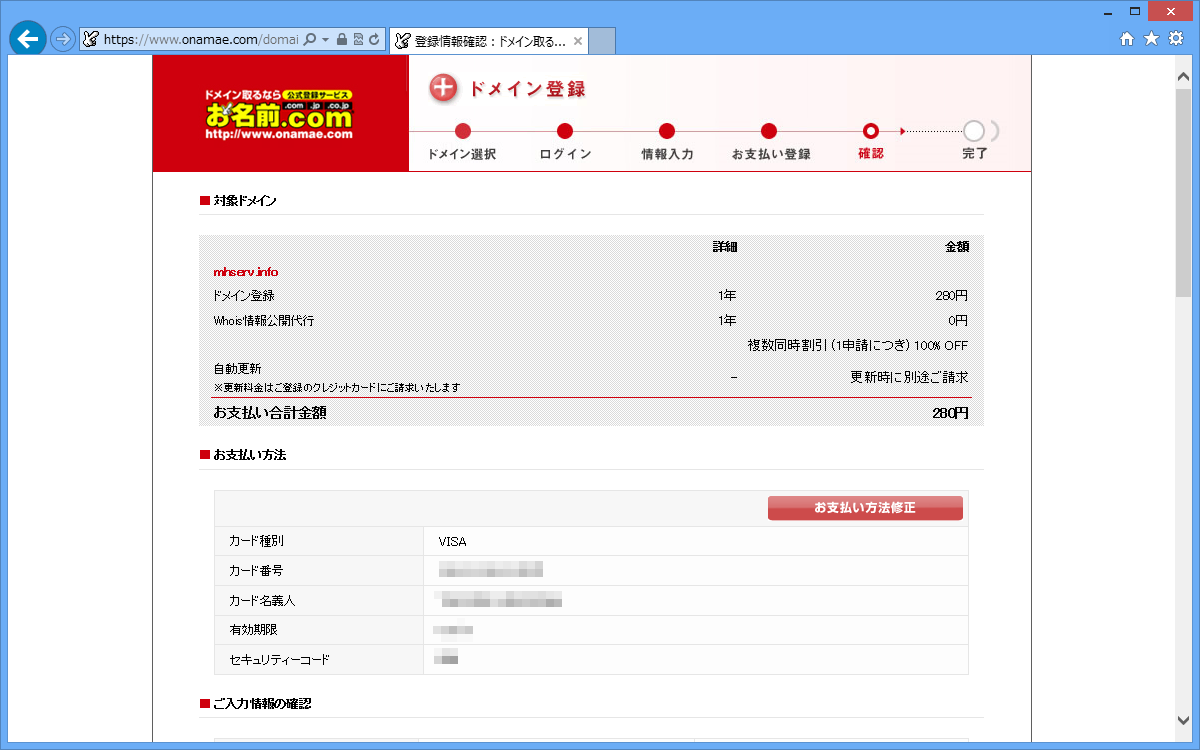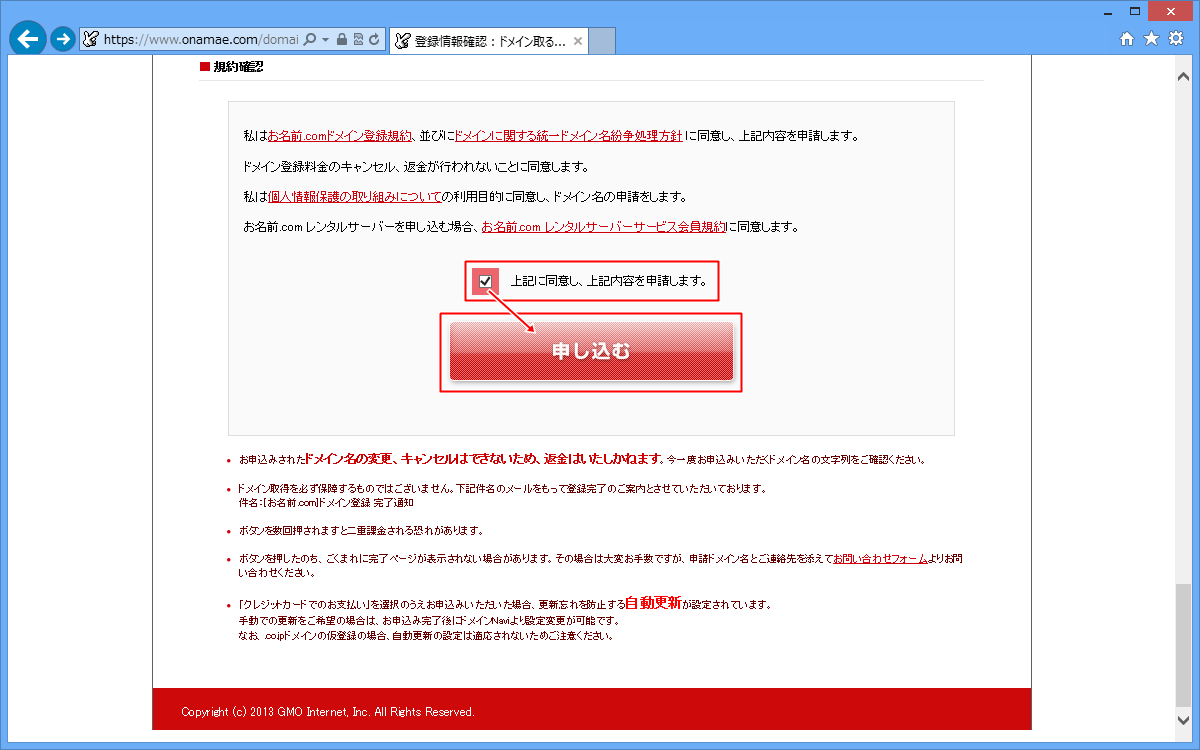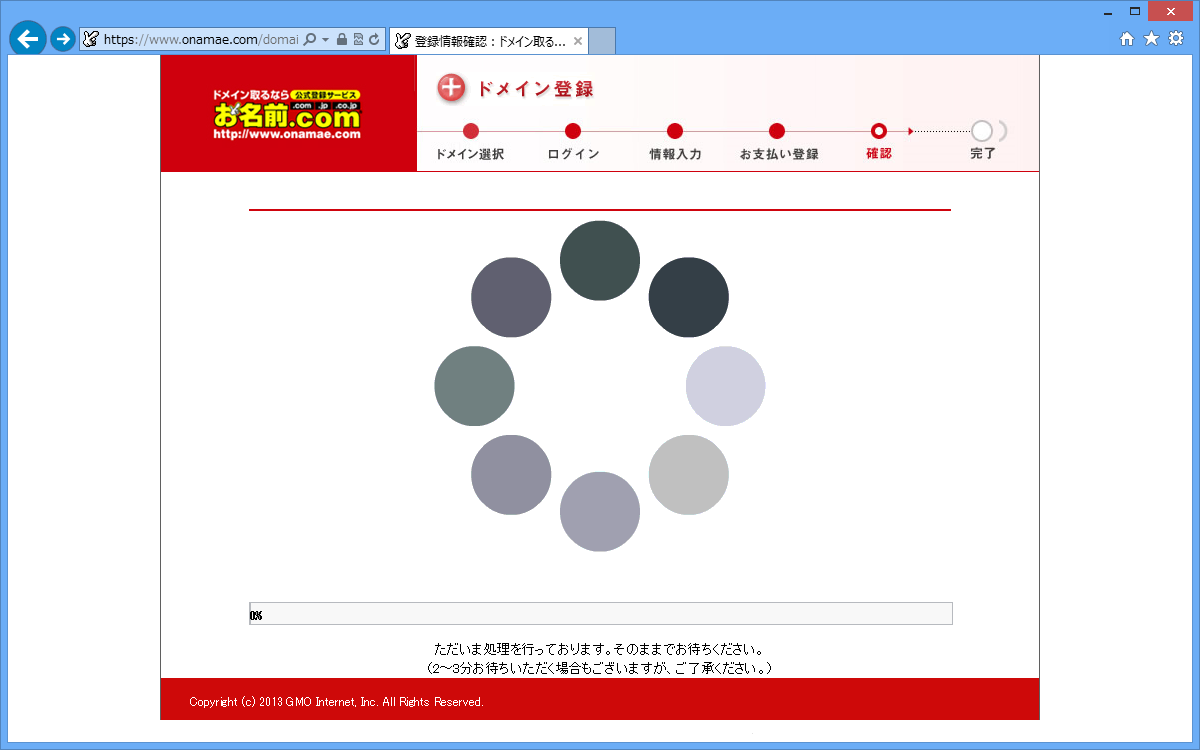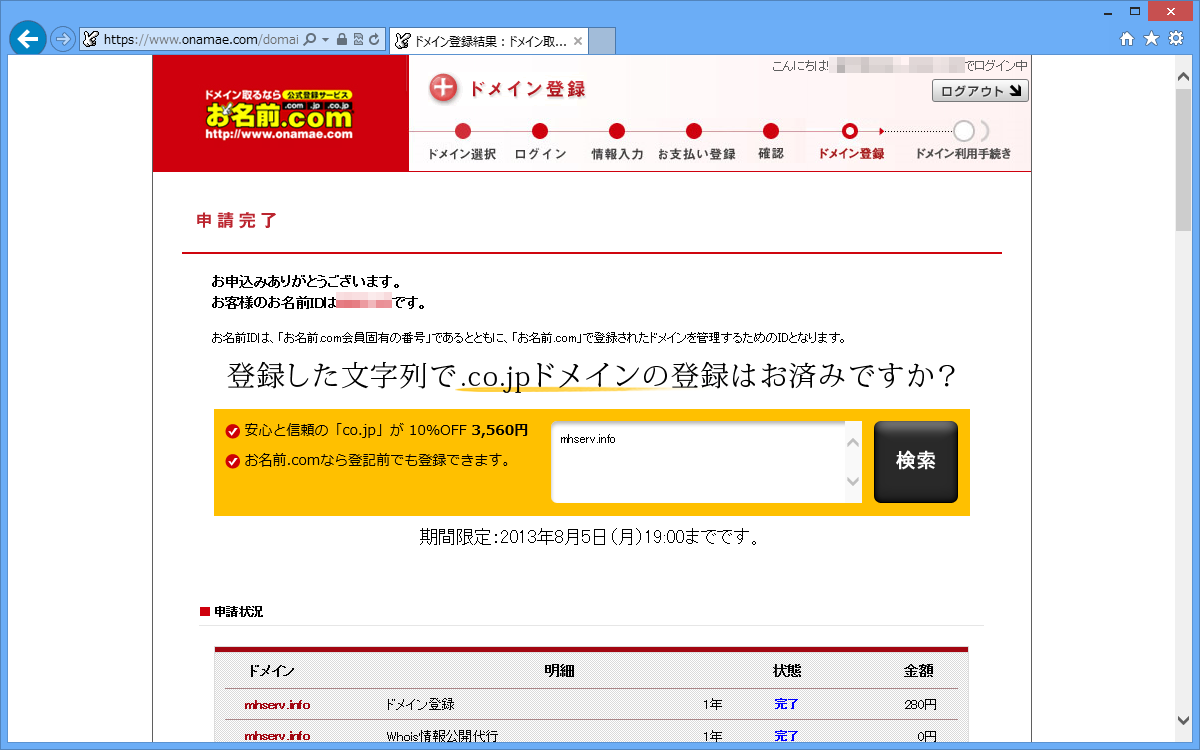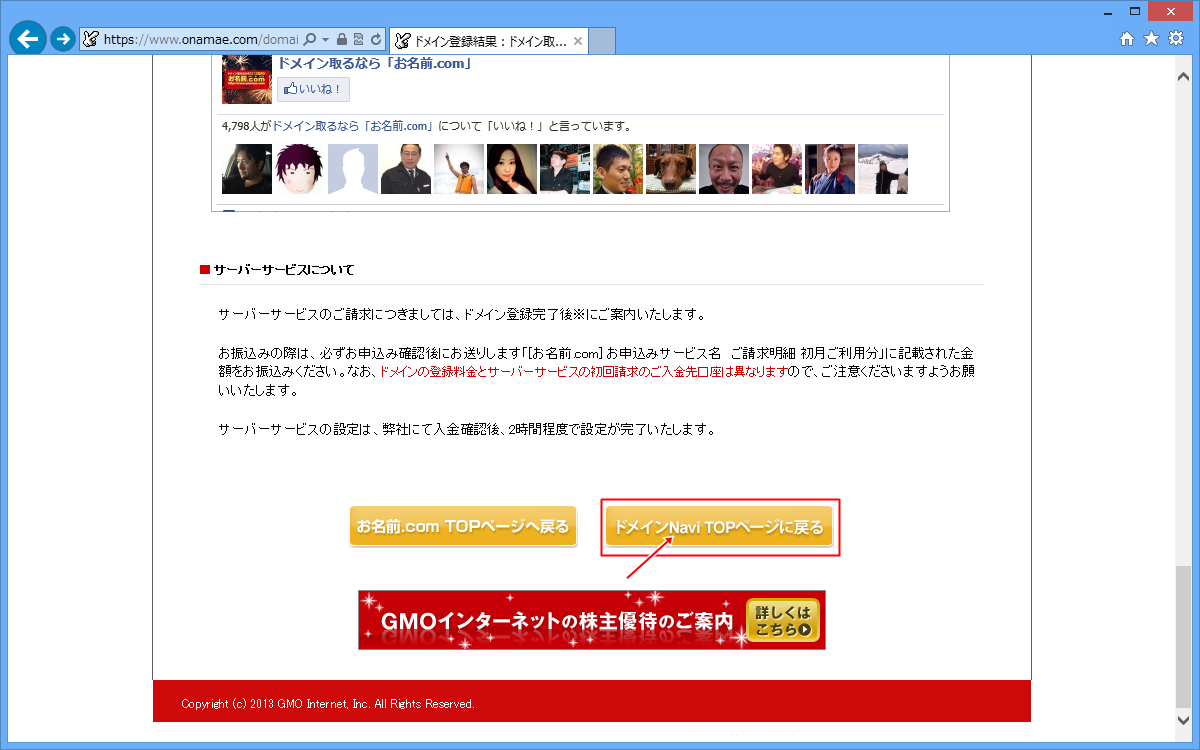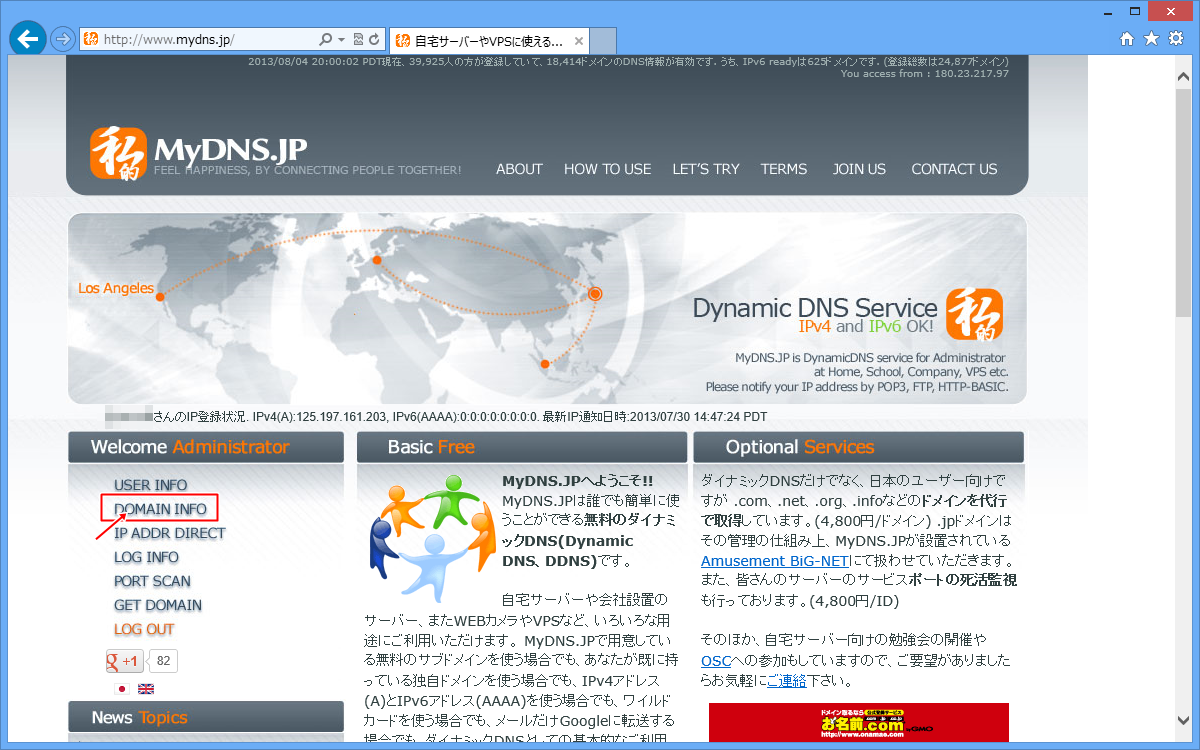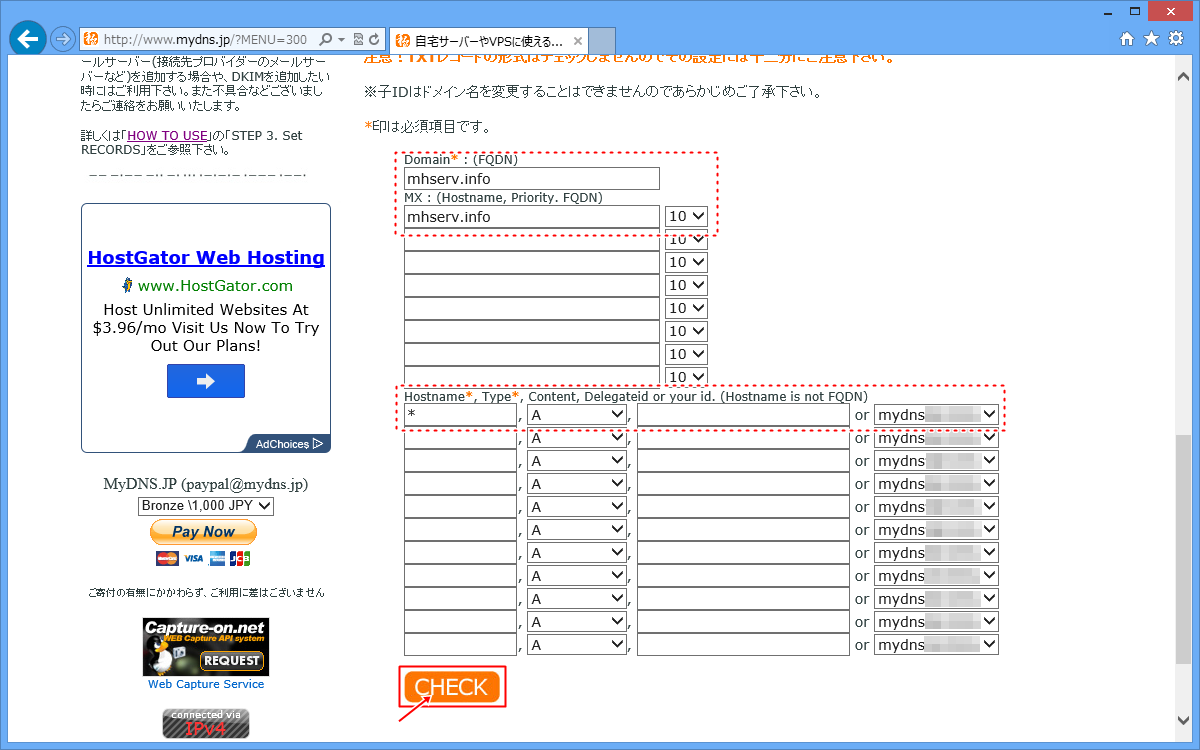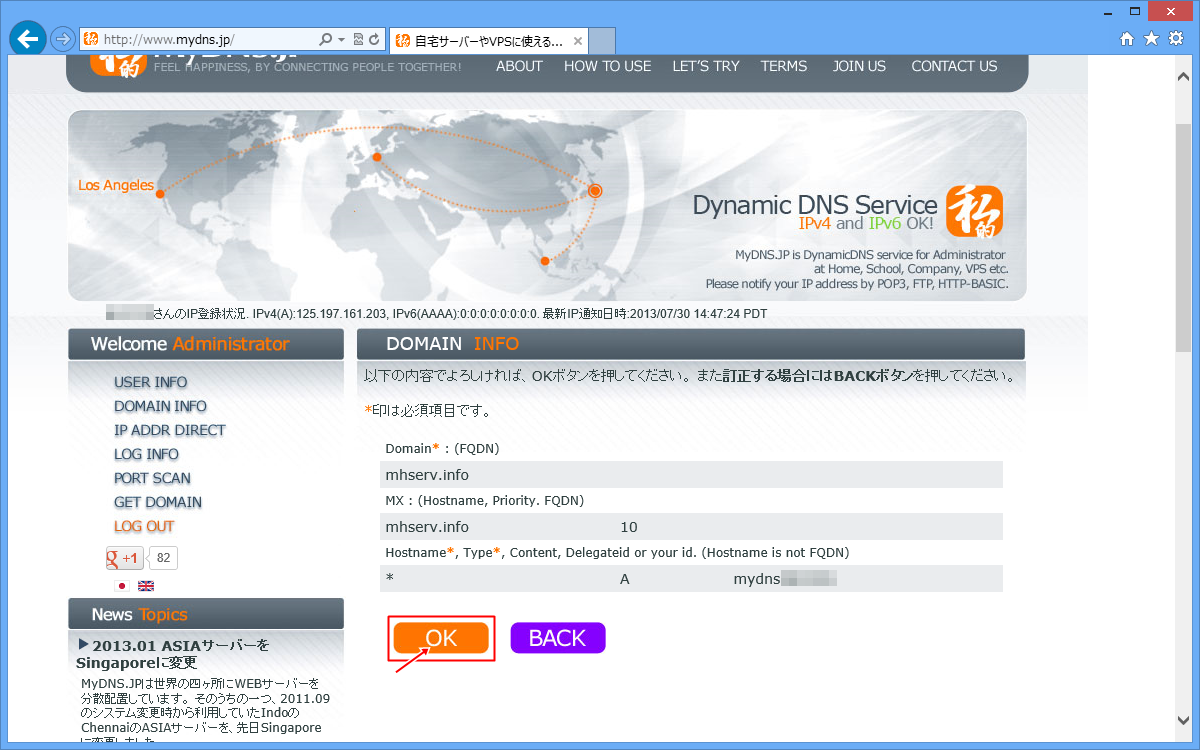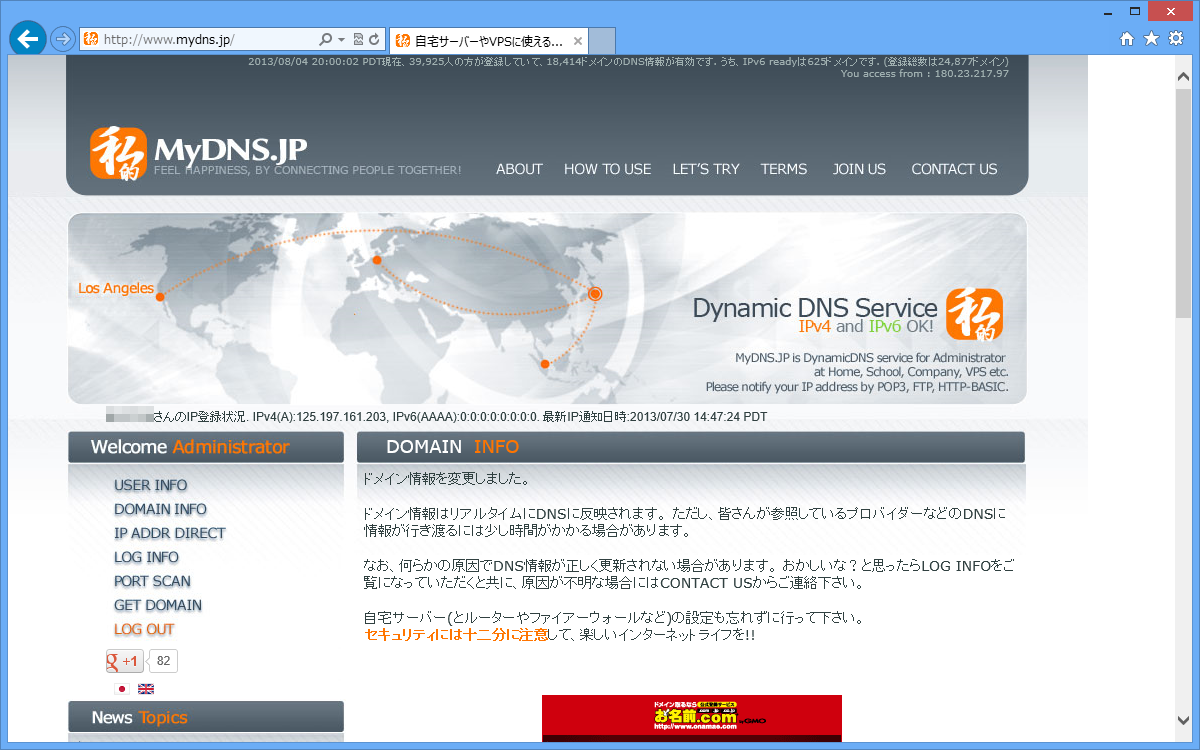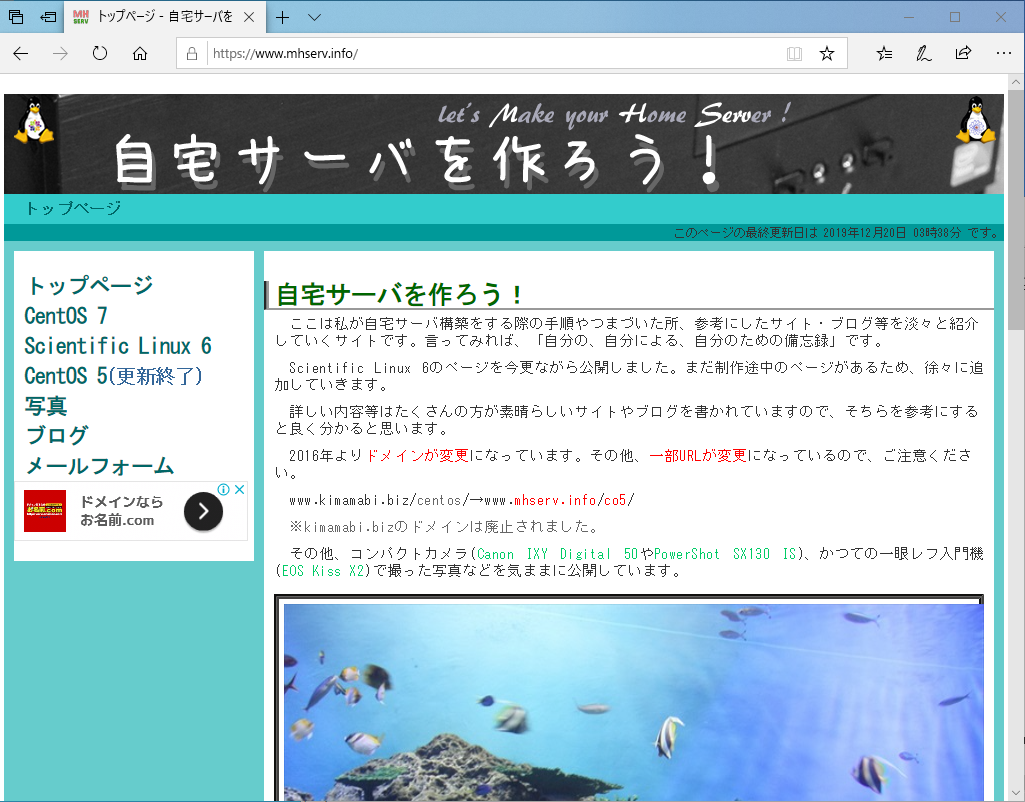独自ドメインを取得しよう!
xxx.mydns.jpとか、yyy.dip.jpではなく、example.jpのような独自のドメインを取得したい場合、レジストラを通して登録を行います。
ドメインは以下のような階層構造を持っていて、一番上の階層をトップレベルドメイン(.jp以外にも.comや.usなど)と言います。
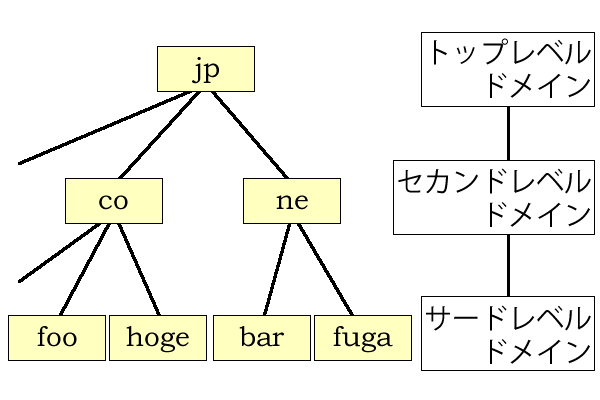
ドメインを管理する組織をレジストリ、レジストリとの契約のもと、ドメインを登録、販売を行う組織をレジストラと言います。詳しくはお名前.comの説明が参考になるかも知れません。
ここでは、国内のレジストラの一つである「お名前.com」を使って、独自ドメインを取得する手順を掲載しています。
※CentOS 7のサポートは2024年6月をもって終了していますが、旧コンテンツとしてこちらのページは残しておきます。
会員登録・ドメインの取得
今回お名前.comを選んだのは、キャンペーンを頻繁に行っていて、案外安くドメインが手に入るためです。
時期によって、画面構成が変わっていたりすると思うので、以下の説明は参考程度にしてください。
それでは、ドメインを取得するため、ブラウザでお名前.comへアクセスしましょう。
お名前.comではダイナミックDNSに対応することも可能ですが…いまいち分かりづらい、管理もしづらいということで、今回はMyDNSを使って、ダイナミックDNSに対応したいと思います。
ネームサーバの設定
お名前.comのネームサーバではなく、外部のネームサーバを使い、取得したドメインのIPアドレスを引くことができます。
ダイナミックDNSに対応したDNSサーバを利用、登録することで、動的なIPアドレスの場合もスムーズにドメインを利用できます。
今回はネームサーバとして、MyDNSを利用したいと思います。 アカウントを作成していない場合は、こちらを参考に登録を行ってください。
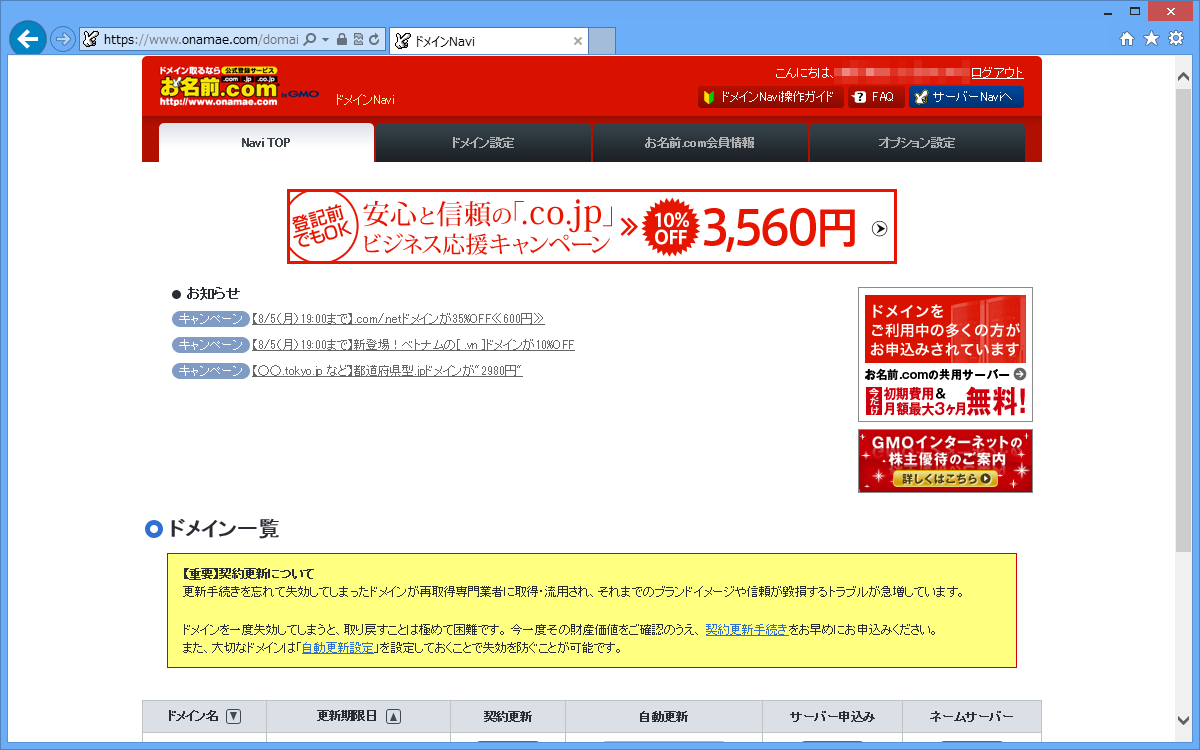 |
ドメインNaviにログインします。 |
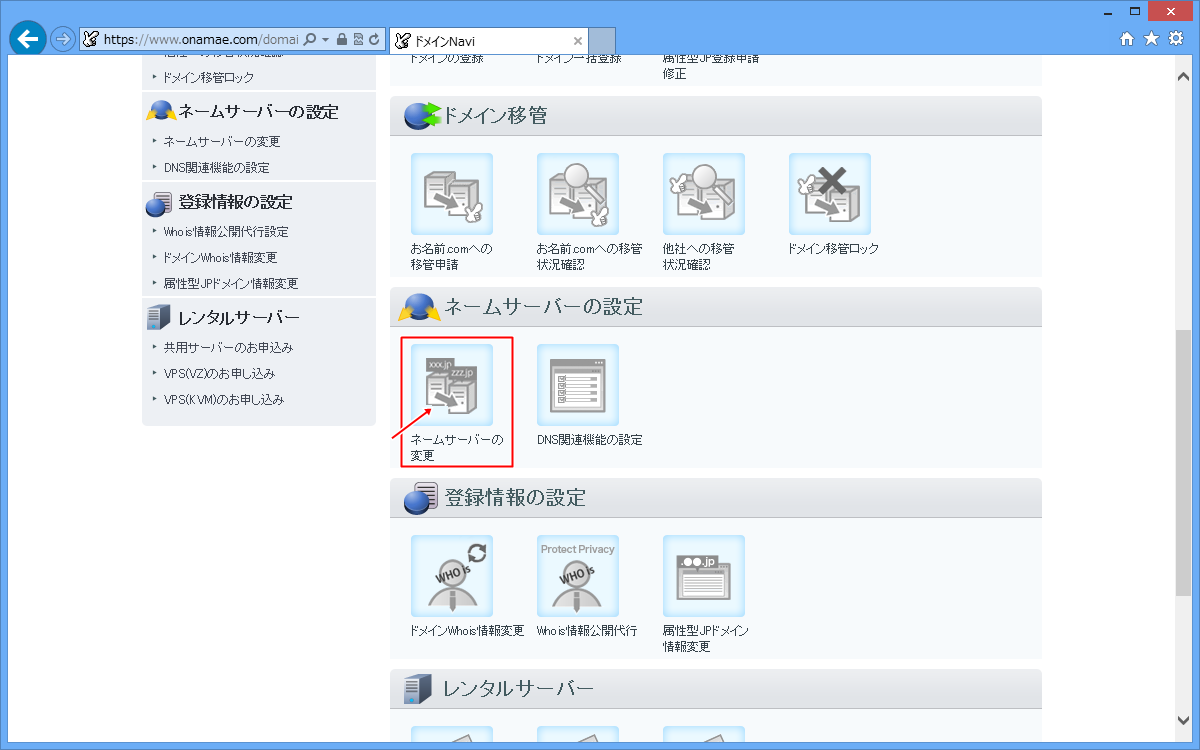 |
[ネームサーバーの変更]をクリックします。 |
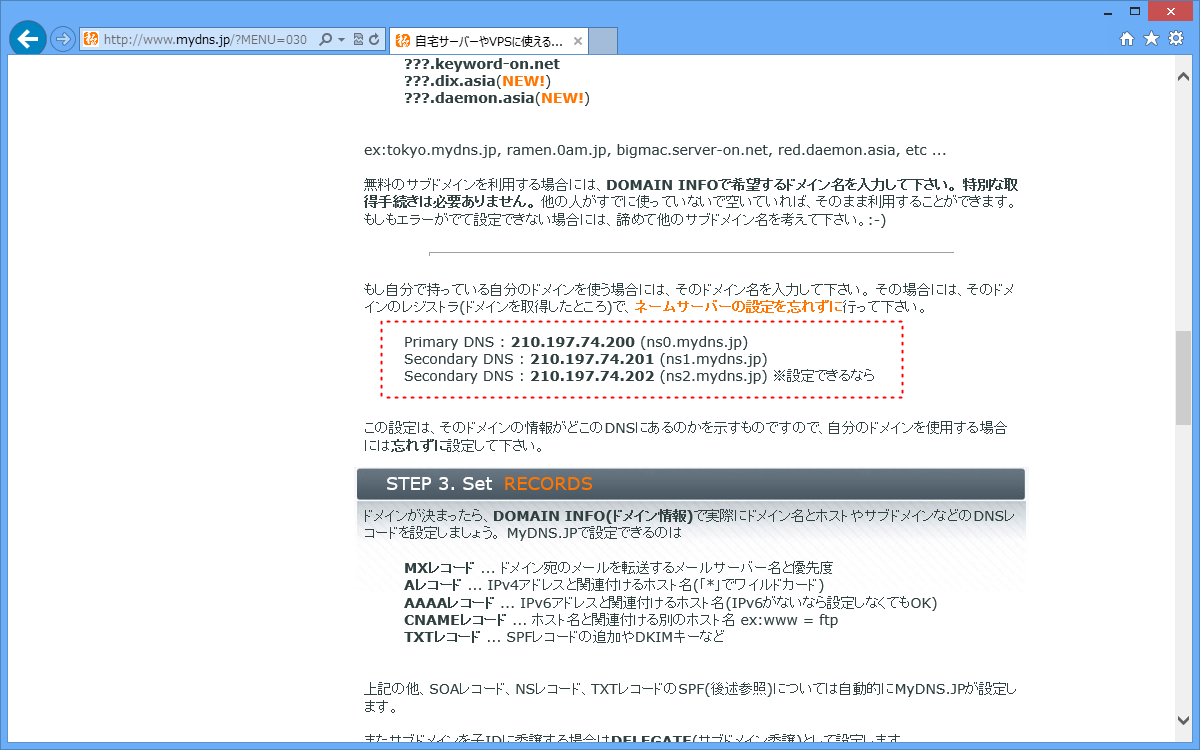 |
MyDNSのネームサーバは以下の通りです。 ・ns0.mydns.jp ・ns1.mydns.jp ・ns2.mydns.jp |
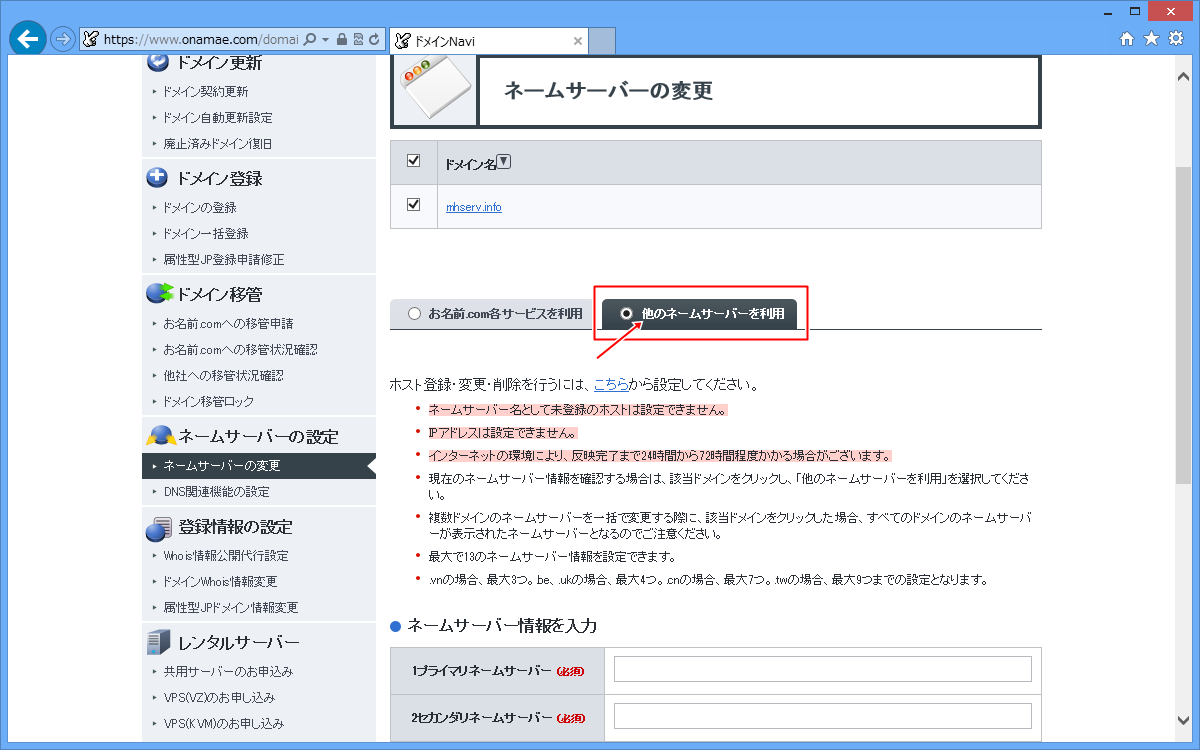 |
ネームサーバを変更したいドメインを選択し、「他のネームサーバーを利用」にチェックをつけます。 |
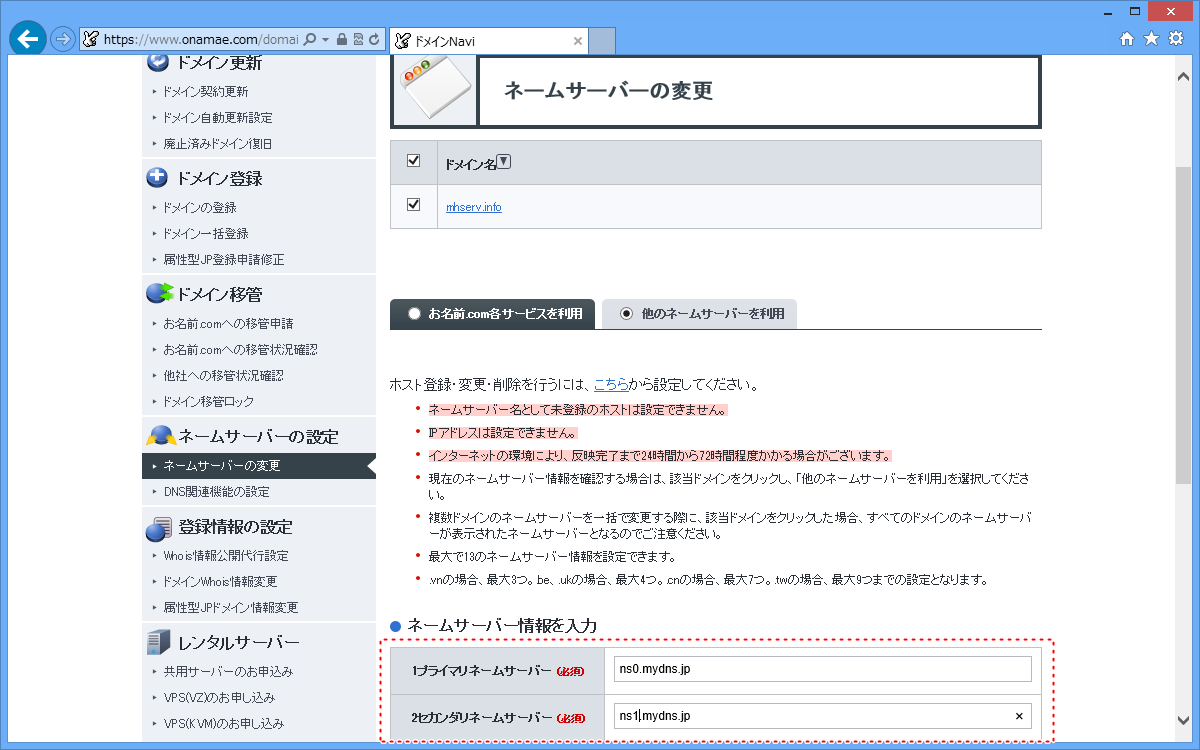 |
プライマリネームサーバー、セカンダリ…にMyDNSのネームサーバを入力します。 |
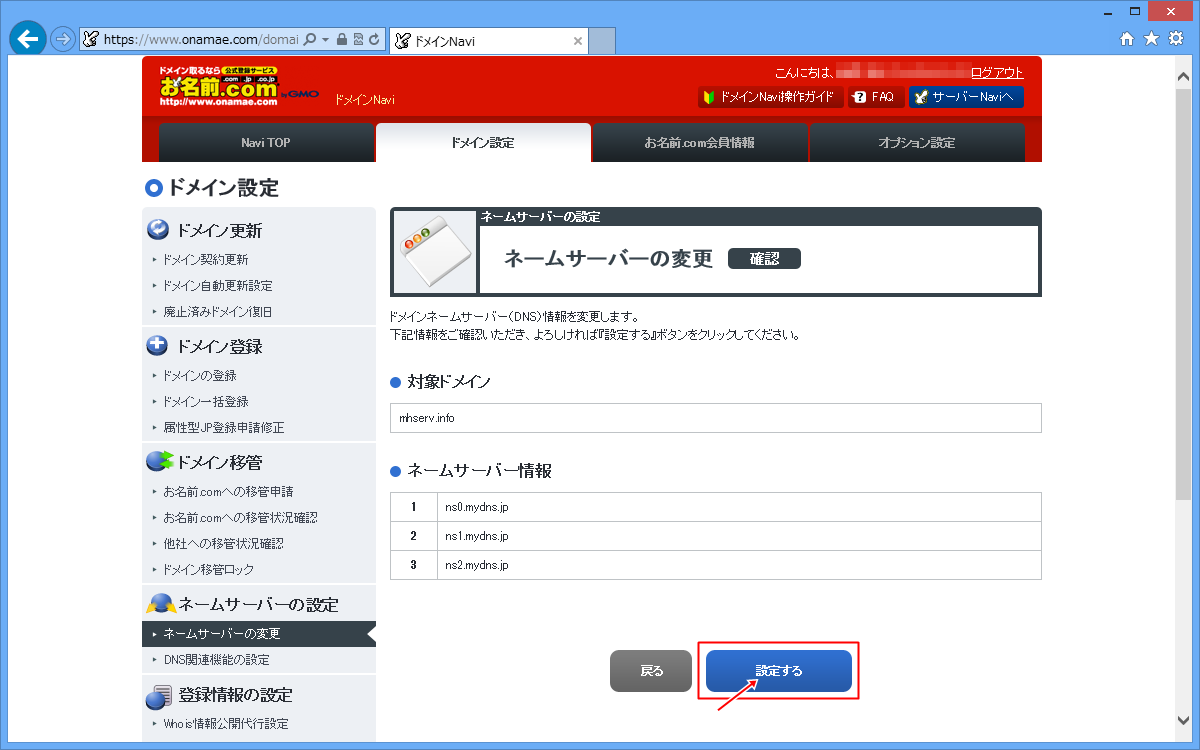 |
変更するドメイン、登録するネームサーバを確認し、大丈夫ならば[設定する]をクリックしてください。 |
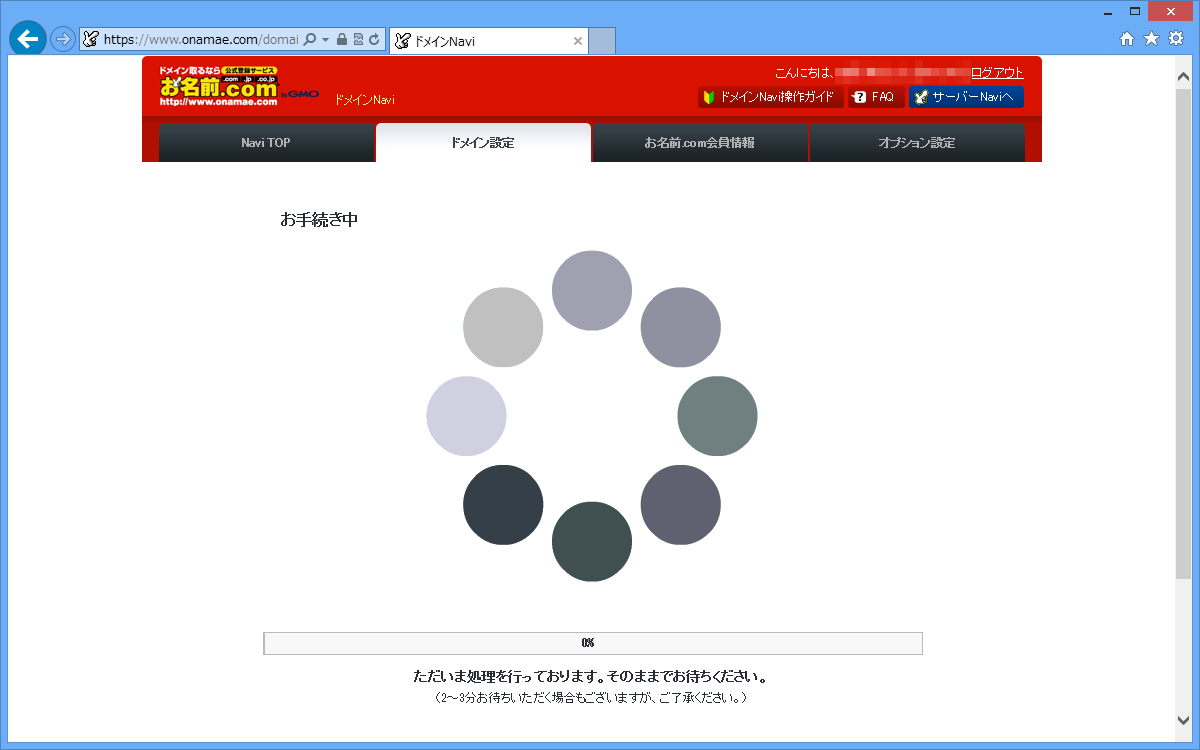 |
登録・変更の処理が終わりまでお待ちください。 |
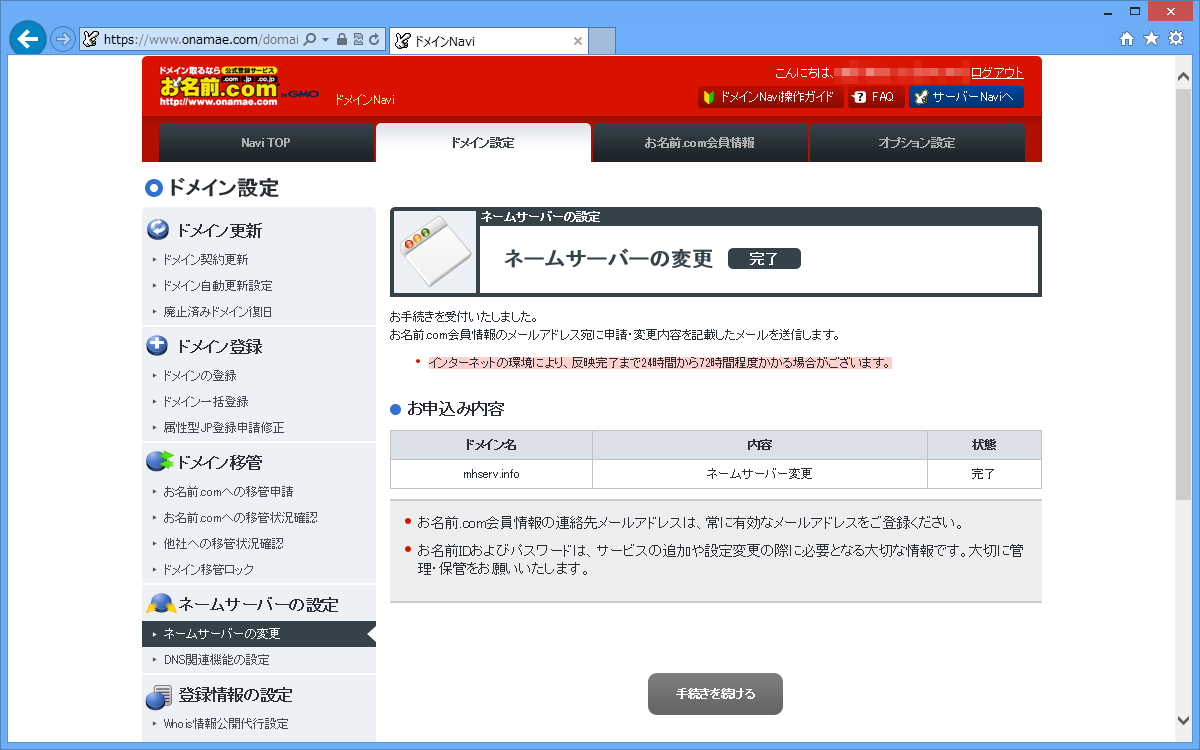 |
ネームサーバの変更が完了しました。 |
MyDNSの設定
MyDNSにドメインの情報を登録します。
以上で、独自ドメインの取得、自動更新の設定が終わりました。
参考にしたサイト様
今回新しく登場したコマンド
トップページ
CentOS 7
○準備
○仮想化準備(VMware)
○仮想化準備(Hyper-V)
○仮想化準備(Proxmox)
○基本操作
○導入
○セキュリティ対策
○Dynamic DNS
○NTPサーバ
○データベース
○WEBサーバ
○FTPサーバ
○メールサーバ
○DNSサーバ
○ブログシステム
○オンラインストレージ
○その他